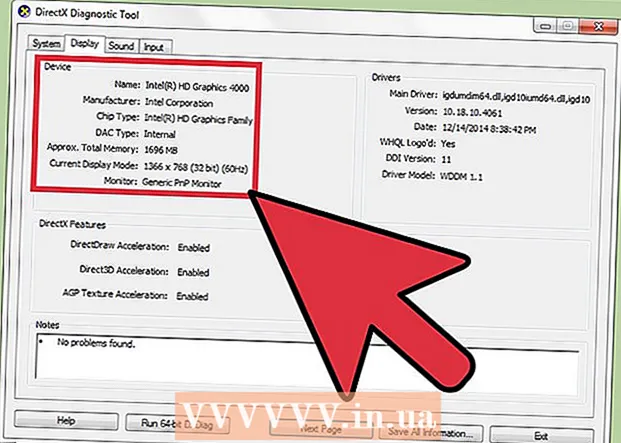Müəllif:
Monica Porter
Yaradılış Tarixi:
15 Mart 2021
YeniləMə Tarixi:
1 İyul 2024
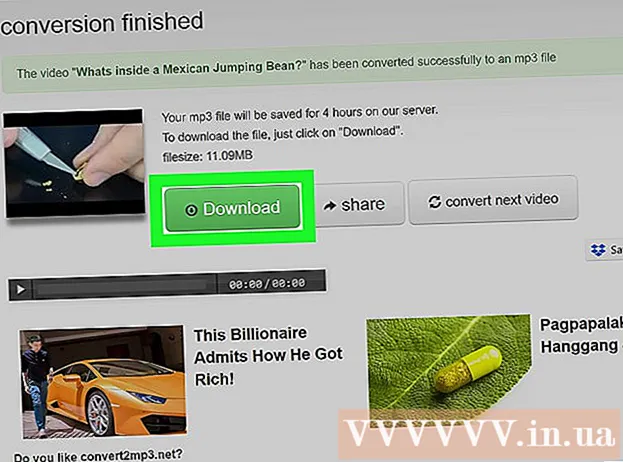
MəZmun
Bu wikiHow sizə bir YouTube videosunun audio versiyasını necə yükləməyi öyrədir. Ən etibarlı yol, pulsuz 4K Video Downloader proqramından istifadə etməkdir, lakin musiqini və ya müəllif hüquqları ilə qorunan məzmunu olmayan videoları yükləmək istəyirsinizsə, Convert2MP3 onlayn veb saytına da daxil ola bilərsiniz. Qeyd: cari ölkədə mövcud olmayan bir YouTube videosundan səsi yükləmək üçün yuxarıdakı xidmətlərdən istifadə edə bilmərik.
Addımlar
Metod 2-dən 1: 4K Video Yükləyici tərəfindən
4K Video Downloader yükləyin və quraşdırın. Veb brauzerindən istifadə edərək https://www.4kdownload.com/products/product-videodownloader saytına daxil olun, sonra linki vurun 4K Video Yükləyici əldə edin səhifənin sol tərəfində. 4K Video Downloader quraşdırma faylı yükləməyə başlayacaq; Endirdikdən sonra 4K Video Yükləyicini aşağıdakı şəkildə quraşdıra bilərsiniz:
- Windows-da - Quraşdırma sənədini cüt vurun, vurun Bəli istənildikdə və ekrandakı təlimatları izləyin.
- Mac-da Quraşdırma sənədini cüt vurun, lazım olduqda quraşdırmanı təsdiqləyin, "Proqramlar" qovluğuna atmaq və ekrandakı təlimatları izləmək üçün 4K Video Downloader tətbiqetmə işarəsini vurub sürükləyin.

İstifadə etmək istədiyiniz YouTube videosuna gedin. Bir veb brauzerdə https://www.youtube.com/ saytına gedərək YouTube'u açın, sonra səs yükləmək istədiyiniz videonu tapın və açmaq üçün videonu vurun.- Çalğı siyahısını (və ya çalğı siyahısından video) deyil, ayrıca bir video seçdiyinizə əmin olun.

YouTube videonun URL-sini kopyalayın. Brauzer pəncərəsinin yuxarı hissəsindəki URL çubuğundakı bütün ünvanı seçin və vurun Ctrl+C (Windows) və ya And əmr+C (Mac) ünvanı kopyalamaq üçün.
4K Video Yükləyicini açın. Proqram avtomatik olaraq açılmırsa, yaşıl və ağ rəngli 4K Video Downloader tətbiqi simgesini vurun və ya cüt vurun.- Mac-də Proqramlar qovluğunda 4K Video Yükləyici tətbiqini tapmalısınız.
Basın Linki yapışdırın 4K Video Downloader pəncərəsinin sol üst küncündə (Bağlama yapışdırın). Kopyaladığınız YouTube video URL'si buraya yapışdırılacaq.
Xanaya vurun Video yükləyin (Videonu yükləyin). 4K Video Downloader videonu tapdıqdan sonra bu seçim pəncərənin yuxarı sol tərəfindədir. Açılır menyu görünəcəkdir.
Basın Səs çıxarın (Səs çıxarın). Bu seçim açılan menyuda.
"Format" açılan qutusuna vurun. Bu seçim pəncərənin sağ yuxarı hissəsindədir. Fərqli səs formatlarına sahib bir menyu görünəcəkdir.
Formatı seçin. Varsayılan format MP3-dir, ancaq xüsusi ehtiyaclarınıza görə açılan menyuda görünən hər hansı bir səs formatını tıklaya bilərsiniz.
- Şübhə edirsinizsə, MP3 seçin, çünki bu format əksər pleyerlər və səs xidmətləri ilə uyğun gəlir.
Keyfiyyəti seçin. İstifadə etmək istədiyiniz keyfiyyət seçimlərindən birinin yanındakı qutunu ("Yüksək keyfiyyət" kimi) qeyd edin.
Basın Baxın (Göz atın) və harada saxlayacağınızı seçin. Düyməni vurun Baxın Pəncərənin sağ alt hissəsində, yüklənmiş səs sənədini saxlamaq istədiyiniz qovluğu vurun, sonra vurun Yadda saxla (Yadda saxla).
- Mac-də "Harada" açılır menyusunu vurun və harada saxlayacağınızı seçin.
Basın Çıxarış Pəncərənin sağ alt küncündə (çıxarış). Fayl kompüterinizə yüklənməyə başlayacaq və seçdiyiniz yükləmə yerinə qeyd olunur.
- Videonun yüklənə bilməyəcəyi bir səhv varsa, yükləmələri silmədən başqa bir videonun səs sənədini 4K Video Downloader vasitəsilə yükləməyə çalışın. Səhv ümumiyyətlə bu hərəkətlə düzəldilir.
- Müəllif hüququ səbəbindən video yükləyə bilmirsə, xahiş edirəm bir neçə saat gözləyin və yenidən cəhd edin. 4K Video Downloader tez-tez gün ərzində müəllif hüquqları ilə bağlı problemləri həll edir.
Metod 2-dən 2: Convert2MP3 ilə
YouTube'u açın. Kompüterinizin veb brauzerindəki https://www.youtube.com/ saytına daxil olun.
- Yaş məhdudiyyəti olan videoları yükləmək istəmədiyiniz təqdirdə YouTube hesabınıza daxil olmağınıza ehtiyac yoxdur.
YouTube videolarını seçin. Səs yükləmək istədiyiniz videonu tapın, sonra açmaq üçün videonun başlığını vurun.
- Çalğı siyahısını (və ya çalğı siyahısından video) deyil, müstəqil bir video seçdiyinizə əmin olun.
YouTube videonun URL-sini kopyalayın. Brauzer pəncərəsinin yuxarı hissəsindəki URL çubuğundakı bütün ünvanı seçin və vurun Ctrl+C (Windows) və ya And əmr+C (Mac) ünvanı kopyalamaq üçün.
Convert2MP3 açın. Bənzər bir veb brauzer istifadə edərək http://convert2mp3.net/en/ ünvanına gedin.
Səhifənin yuxarı hissəsindəki ilk mətn qutusuna vurun.
YouTube URL-ni yapışdırın. Basın Ctrl+V (Windows) və ya And əmr+V (Mac) ünvanı yapışdırmaq üçün.
Xanaya vurun mp3. Açılır menyu görünəcəkdir.
Bir səs formatı seçin. Menyunun "Səs" hissəsində istifadə etmək istədiyiniz səs formatını vurun.
- Hansı formatı istifadə edəcəyinizi bilmirsinizsə, MP3 seçin.
Basın çevirmək (çevirmək). Bu narıncı düymə yuxarı sahənin sağındadır. Videolar Convert2MP3-ə yüklənəcəkdir.
- Göründüyünüz ölkədə musiqi videosunun çevrilməsi səbəbindən videonu yükləmək mümkün deyilsə, videonun səsini yükləmək üçün Convert2MP3 istifadə edə bilmərik. 4K Video Downloader istifadə edin.
Basın tiếp tục istənildikdə (davam edin). Etiket səs sənədinə əlavə olunacaq və sizi yükləmə səhifəsinə aparacaq.
- Siz də vura bilərsiniz Bu səhifəni atlayın (etiketlər yoxdur) səs sənədinin onunla etiketlənməsini istəmirsinizsə (məsələn, sənətçi adı).
Basın Yükləyin (Endir). Bu yaşıl düymə səhifənin altındadır. Videonun səs faylı kompüterinizə yüklənməyə başlayacaq, ancaq yükləmə başlamazdan əvvəl əvvəlcə harada saxlayacağınızı seçməlisiniz.
Məsləhət
- YouTube audio yükləmədən və ya hər hansı bir məqsədlə istifadə etmədən (şəxsi istifadə istisna olmaqla) hər zaman müəllif hüquqları qanunlarını nəzərdən keçirin.
Xəbərdarlıq
- YouTube-dan səs yükləmək, istifadə etdiyiniz İnternet xidmət təminatçınızın şərtlərini pozacaqdır.